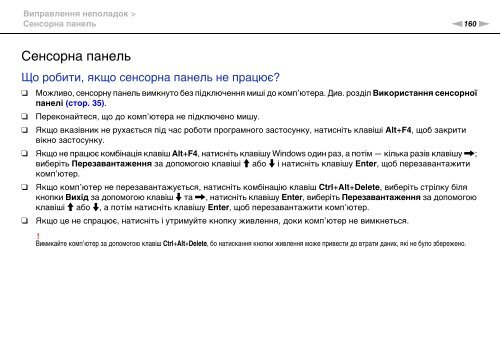Sony VPCF12B4E - VPCF12B4E Mode d'emploi Ukrainien
Sony VPCF12B4E - VPCF12B4E Mode d'emploi Ukrainien
Sony VPCF12B4E - VPCF12B4E Mode d'emploi Ukrainien
Create successful ePaper yourself
Turn your PDF publications into a flip-book with our unique Google optimized e-Paper software.
Виправлення неполадок ><br />
Сенсорна панель<br />
n160<br />
N<br />
Сенсорна панель<br />
Що робити, якщо сенсорна панель не працює?<br />
❑<br />
❑<br />
❑<br />
Можливо, сенсорну панель вимкнуто без підключення миші до комп’ютера. Див. розділ Використання сенсорної<br />
панелі (стор. 35).<br />
Переконайтеся, що до комп’ютера не підключено мишу.<br />
Якщо вказівник не рухається під час роботи програмного застосунку, натисніть клавіші Alt+F4, щоб закрити<br />
вікно застосунку.<br />
❑ Якщо не працює комбінація клавіш Alt+F4, натисніть клавішу Windows один раз, а потім — кілька разів клавішу ,;<br />
виберіть Перезавантаження за допомогою клавіші M або m і натисніть клавішу Enter, щоб перезавантажити<br />
комп’ютер.<br />
❑<br />
❑<br />
Якщо комп’ютер не перезавантажується, натисніть комбінацію клавіш Ctrl+Alt+Delete, виберіть стрілку біля<br />
кнопки Вихід за допомогою клавіш m та ,, натисніть клавішу Enter, виберіть Перезавантаження за допомогою<br />
клавіші M або m, а потім натисніть клавішу Enter, щоб перезавантажити комп’ютер.<br />
Якщо це не спрацює, натисніть і утримуйте кнопку живлення, доки комп’ютер не вимкнеться.<br />
!<br />
Вимикайте комп’ютер за допомогою клавіш Ctrl+Alt+Delete, бо натискання кнопки живлення може привести до втрати даних, які не було збережено.